搭建UNITY+VISUAL STUDIO开发环境
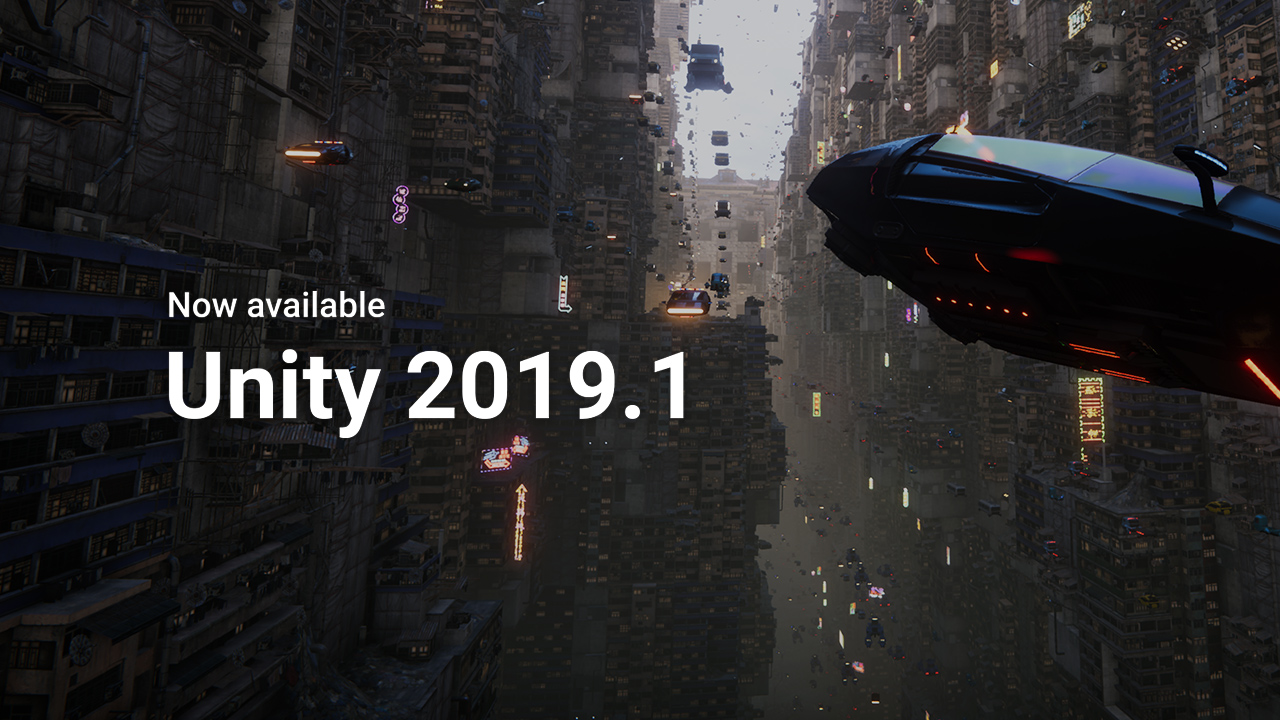
Unity 是一款优秀的2D/3D游戏引擎,使用 Unity 开发的游戏大作层出不穷。如今,Unity 已经不止用来开发游戏,其在电影、工业制造、教学、仿真实验和工程领域也有很多的应用。本文主要介绍使用 Unity 开发游戏时 Windows 平台的开发环境搭建。
Unity 开发环境主要组成部分是 Unity Editor 和脚本编辑器。Unity Editor 用于游戏中场景和对象的设计与制作,游戏中的对象称为 GameObject(游戏对象),每个游戏对象都可以添加若干 Component(组件),组件用于控制游戏对象的特征或行为,Script(脚本)就是其中一种组件,用于定义游戏对象的行为逻辑。脚本可以使用 C# 或者 Javascript 编写,我们可以使用任意的编辑器编写脚本,这里我们使用 Visual Studio 2017 为例,介绍如何安装开发环境和调试游戏对象的脚本。
此文参考了 Unity 官方的环境搭建指导视频,链接在此(Youtube-英文版)。
一、安装 Unity
安装 Unity 推荐使用 Unity Hub 管理程序。
第一步,下载 Unity Hub。这里使用 Personal(个人版)为例,下载地址为 https://store.unity.com/cn/download ,下载时需要满足网页中显示的几个条件。下载安装程序后点击运行,并注册账户,完成其中内置的几个小调查即安装完毕。
第二步,安装 Unity。安装 Unity Hub 完成之后打开,选择 Installs 标签页,选择 Official Releases 页面,选择一个想要安装的版本点击 Download 即可,等待其下载完毕。
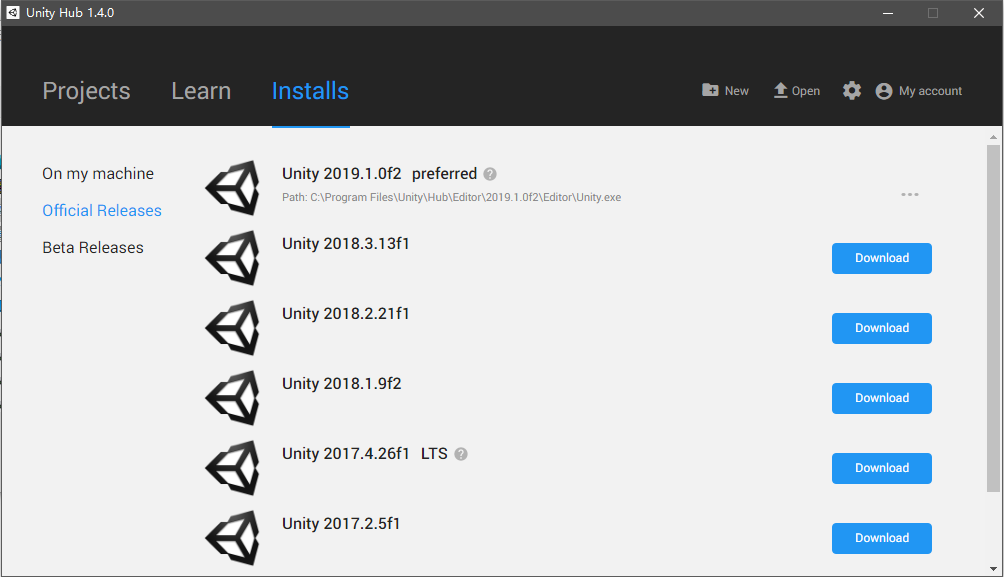
二、安装 Visual Studio
接下来安装 Visual Studio,以 2017 社区版为例。
第一步,从微软官网下载 Visual Studio Installer,地址为:https://visualstudio.microsoft.com/zh-hans/downloads/ ,点击下方所有下载中的 Visual Studio 2017 开始下载。
第二步,运行安装程序,安装 Visual Studio Installer。安装完成后,从开始菜单中打开 Installer,在 Visual Studio Community 2017 下方点击安装按钮开始安装,进入“工作负载”页面。
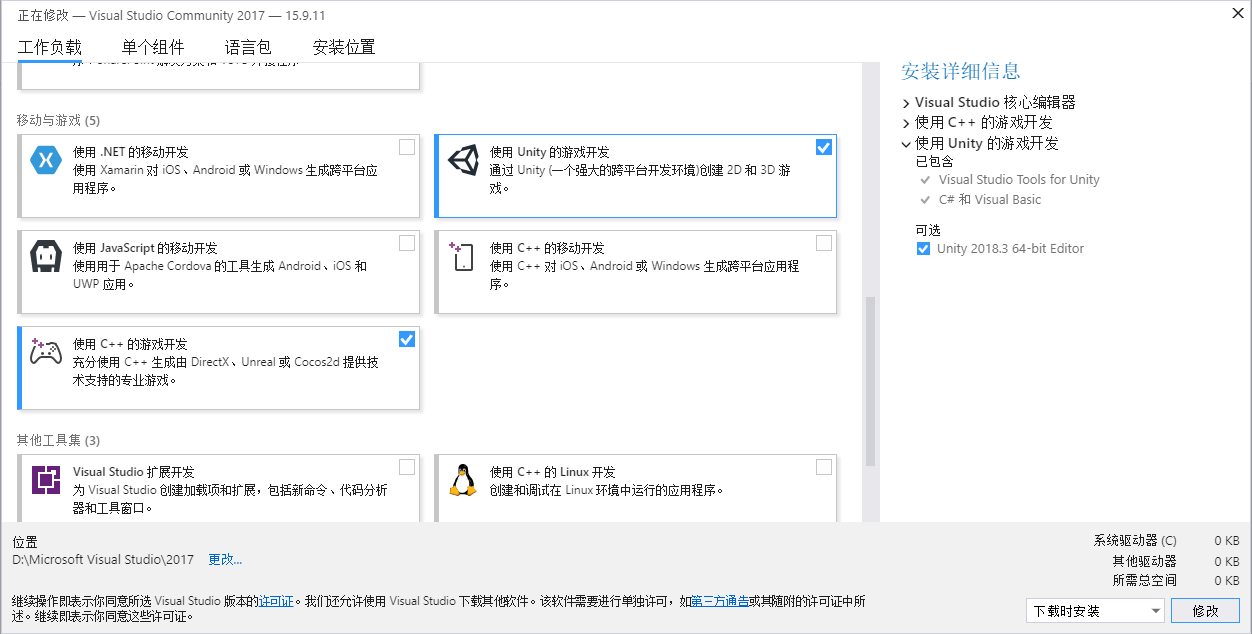
如上图,勾选“使用 Unity 的游戏开发”即可,然后进行安装。Installer 会下载 Visual Studio 并安装在指定位置。
待安装好之后,我们打开 Unity Editor -> 编辑 -> Preferences -> 外部工具,可以查看到“外部脚本编辑器”这一项的值是 Visual Studio 2017 (Community)。此时双击 Editor 中的脚本文件,系统将会启动 Visual Studio 作为 IDE 进行编辑。
三、使用 Visual Studio 调试
在安装完开发环境之后,需要提及的是 Unity + Visual Studio 的代码调试功能。Visual Studio 可以启动 Unity 游戏进程来进行代码调试。我们要做的是,在 Visual Studio 中编辑完毕代码,在需要设置断点的代码行左侧单击设置断点(会出现一个红点)。之后选择“附加到 Unity 并播放”按钮开始调试,Visual Studio 会启动游戏进程并运行到断点处停止,显示各种代码状态。
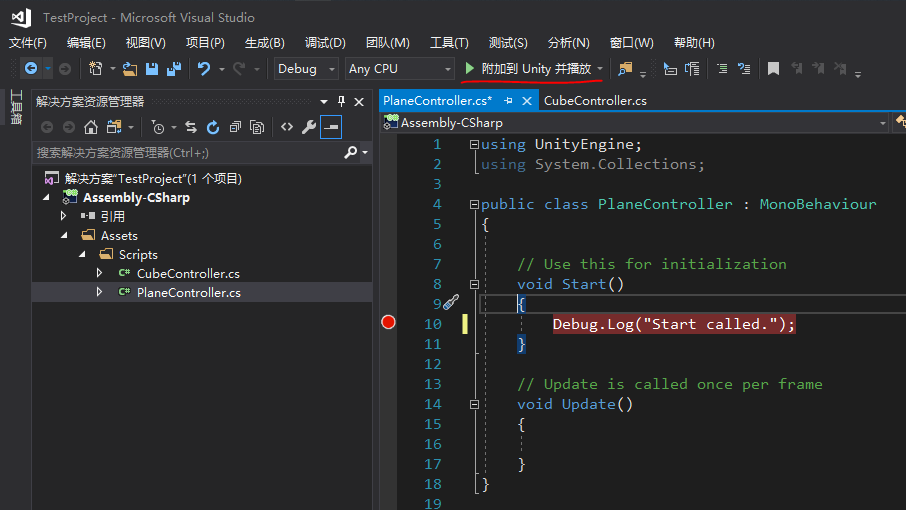
点击调试按钮后,界面会跳回 Unity 并开始运行游戏进程,当运行到断点时,跳回 Visual Studio 显示调试界面。
到此,环境安装完成,可以开始开发了!
以上。